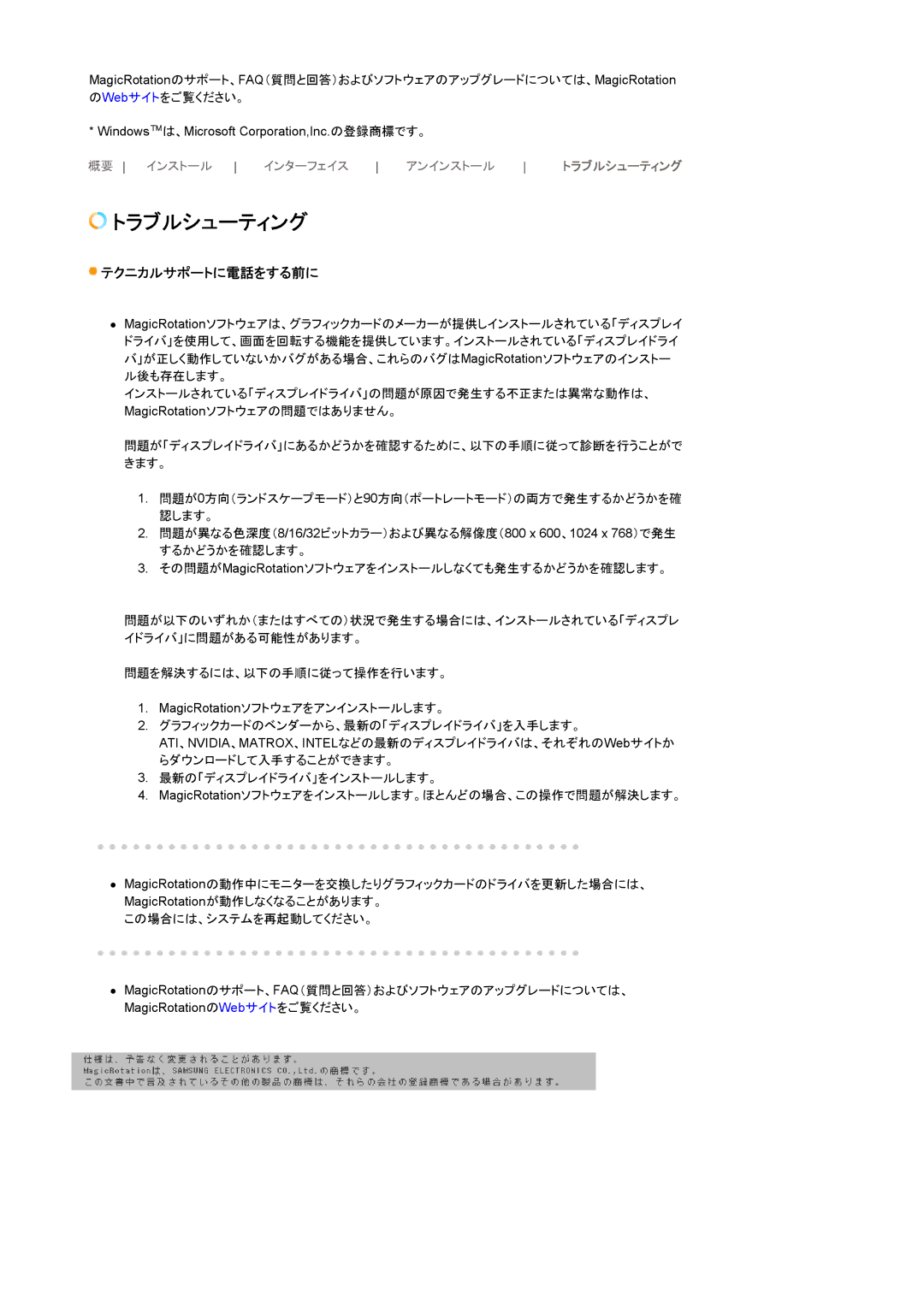MagicRotationのサポート、FAQ(質問と回答)およびソフトウェアのアップグレードについては、MagicRotation のWebサイトをご覧ください。
* Windows™は、Microsoft Corporation,Inc.の登録商標です。
概要 | インストール | インターフェイス | アンインストール | トラブルシューティング |
 トラブルシューティング
トラブルシューティング
 テクニカルサポートに電話をする前に
テクニカルサポートに電話をする前に
zMagicRotationソフトウェアは、グラフィックカードのメーカーが提供しインストールされている「ディスプレイ ドライバ」を使用して、画面を回転する機能を提供しています。インストールされている「ディスプレイドライ バ」が正しく動作していないかバグがある場合、これらのバグはMagicRotationソフトウェアのインストー ル後も存在します。
インストールされている「ディスプレイドライバ」の問題が原因で発生する不正または異常な動作は、 MagicRotationソフトウェアの問題ではありません。
問題が「ディスプレイドライバ」にあるかどうかを確認するために、以下の手順に従って診断を行うことがで きます。
1.問題が0方向(ランドスケープモード)と90方向(ポートレートモード)の両方で発生するかどうかを確 認します。
2.問題が異なる色深度(8/16/32ビットカラー)および異なる解像度(800 x 600、1024 x 768)で発生 するかどうかを確認します。
3.その問題がMagicRotationソフトウェアをインストールしなくても発生するかどうかを確認します。
問題が以下のいずれか(またはすべての)状況で発生する場合には、インストールされている「ディスプレ イドライバ」に問題がある可能性があります。
問題を解決するには、以下の手順に従って操作を行います。
1.MagicRotationソフトウェアをアンインストールします。
2.グラフィックカードのベンダーから、最新の「ディスプレイドライバ」を入手します。
ATI、NVIDIA、MATROX、INTELなどの最新のディスプレイドライバは、それぞれのWebサイトか らダウンロードして入手することができます。
3.最新の「ディスプレイドライバ」をインストールします。
4.MagicRotationソフトウェアをインストールします。ほとんどの場合、この操作で問題が解決します。
zMagicRotationの動作中にモニターを交換したりグラフィックカードのドライバを更新した場合には、 MagicRotationが動作しなくなることがあります。
この場合には、システムを再起動してください。
zMagicRotationのサポート、FAQ(質問と回答)およびソフトウェアのアップグレードについては、
MagicRotationのWebサイトをご覧ください。